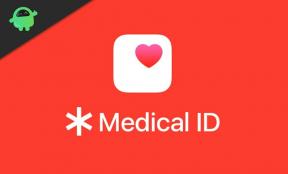¿Cómo arreglar Dev Error 6068, 6065, 6165 y 6066 en COD Warzone?
Miscelánea / / August 05, 2021
Call of Duty: zona de guerra es la nueva incorporación a la familia COD y es una batalla real en línea parte del juego Call of Duty: Modern Warfare de 2019. Infinity Ward y Activision han hecho posible que todos los fanáticos de los juegos BR locos puedan dar una dura competencia a Fortnite y PUBG. Pero el nuevo El modo Warzone viene con muchos errores y errores que se vuelven insoportables con cada día. La mayoría de los jugadores de PC se encuentran con Dev Error 6068, 6065, 6165 y 6066 en COD Warzone. Ahora, si también es uno de ellos, marque esto guía para resolver problemas completamente.
A medida que más y más jugadores ingresan al juego e intentan jugarlo durante horas, la mayoría de los jugadores de PC obtienen algunos de los errores de desarrollo que incluyen Error de DirectX o problemas relacionados con el modo multijugador o problemas relacionados con los gráficos, o incluso problemas relacionados con la memoria. Por lo tanto, si también se enfrenta a alguno de estos problemas, no está solo. Sin embargo, recientemente
Infinity Ward ha lanzado una actualización de parche, pero eso no parece funcionar para todos los jugadores. Afortunadamente, tenemos algunas posibles soluciones a continuación que debe verificar.
Hay muchos usuarios en Reddit quejándose de este problema, aquí hay algunos comentarios de los que los usuarios comenzaron a quejarse
MW: error de zona de guerra 6068 desde r / pcmasterrace
Tabla de contenido
-
1 Reparar Dev Error 6068, 6065, 6165 y 6066 en COD Warzone
- 1.1 Reparar error de desarrollo 6068
- 1.2 Soluciones alternativas adicionales:
- 1.3 Reparar el error de desarrollo 6065
- 1.4 Reparar el error de desarrollo 6165
- 1.5 Reparar error de desarrollo 6066
- 1.6 Soluciones comunes para errores de desarrollo:
Reparar Dev Error 6068, 6065, 6165 y 6066 en COD Warzone
Un usuario también respondió que este error se puede corregir:
El mismo problema con un 5700xt el otro día. Encontré esto en un hilo de reddit: En Battle.net, vaya a Opciones y marque Argumentos de línea de comando adicionales y escriba -d3d11 y funcionó para mí. Sin choques y ayer jugó 5-6 horas sin problemas. Espero eso ayude
otro usuario:
Códigos de error del desarrollador 6068, 6065, 6165, etc. Necesitamos una respuesta del desarrollador. desde r / CODWarzone
Reparar error de desarrollo 6068
Los usuarios con este error pueden probar la siguiente solución para ver si se puede solucionar:
DEV ERROR 6068 se bloquea con frecuencia desde r / CODWarzone
Siga estos pasos para corregir Dev Error 6068 en COD WarZone:
- Desactivar el Superposición de NVIDIA desde Experiencia GeForce y todas las demás aplicaciones de superposición como Steam Overlay, Xbox Game Bar, Discord Overlay, etc.
- En la configuración del juego, configure el juego Ventana sin bordes.
- Asegúrese de tener la última versión de Windows.
- Apague la barra de juegos RTX y XBOX.
- Abra el Administrador de tareas y configure COD Modern Warfare en Alta prioridad.
- Baja la configuración de partículas del juego.
Alternativamente, puede bloquear el juego a 30 cuadros por segundo. Siga los siguientes pasos para hacer lo mismo:
- Abra el Panel de control de NVIDIA.
- Haga clic en Administrar configuración 3D.
- Finalmente, abra "Configuración del programa", ahora seleccione el juego de la lista.
- Ahora cambie la configuración de sincronización vertical a "Media frecuencia de actualización adaptable".
- Iniciar el Juego.
- Ahora también necesitas deshabilitar la sincronización vertical en el juego, hacer esto bloqueará el juego a 30 cuadros por segundo (FPS).
Si ninguno de los pasos anteriores funcionó para usted, pruebe el siguiente método correctamente.
- Descargue Display Driver Uninstaller en su PC.
- Descargar Controlador Nvidia según su tarjeta gráfica.
- Instale y ejecute el Desinstalador del controlador de pantalla> Seleccione "Limpiar y reiniciar".
- Una vez hecho esto, instale el controlador Nvidia descargado en la PC.
- Empiece a jugar el juego.
Soluciones alternativas adicionales:
Entonces, parece que el Dev Error 6068 puede ocurrir debido a que el archivo DirectX está dañado en su sistema Windows. Mientras tanto, Windows o controladores desactualizados también pueden causar este código de error en particular. Aparece Dev Error 6068 con un mensaje de error como "DirectX encontró un error irrecuperable". Para solucionar este problema, siga los pasos a continuación correctamente hasta que se solucione el código de error.
- Utilice únicamente la pantalla de la PC. Salga del juego Call of Duty Modern Warfare> Vaya al Administrador de tareas para cerrar todos los procesos COD que se ejecutan en el fondo> Desde la bandeja del sistema de la barra de tareas, haga clic en Notificación> Haga clic en Proyecto> Seleccionar pantalla de PC solamente. Finalmente, ejecute el juego nuevamente.
- Intente utilizar una sola pantalla si utiliza varias pantallas.
- Comprueba si algún otro juego funciona bien o no.
- COD Warzone requiere una velocidad de RAM de alrededor de 3000MHz para ejecutar el juego sin problemas. Por lo tanto, asegúrese de que la configuración de su PC cumpla con los requisitos del sistema del juego.
- Deberá cambiar la escala de memoria de video en su PC. Cierre el juego COD MW> Abra el Explorador de archivos> Navegue al Documentos \ Call of Duty Modern Warfare \ jugadores camino> Buscar adv_options.ini archivo y edite en el Bloc de notas> Busque el VideoMemoria Escala línea> Siguiente, cambie el valor de VideoMemoria Escala a 0.5 > Guárdalo y ejecuta el juego.
- Asegúrate de estar usando una conexión a Internet estable y más rápida.
- Primero, intenta ejecutar el juego como administrador. Inicie el cliente de Battle.net> Abra Call of Duty Modern Warfare> Haga clic en Opciones> Seleccione Mostrar en el Explorador> Se abrirá la carpeta Modern Warfare> Busque y haga clic derecho en el archivo ejecutable y seleccione Ejecutar como administrador.
- Establezca la prioridad en Alta. Haga clic con el botón derecho en la barra de tareas> Haga clic en Administrador de tareas> Buscar y haga clic con el botón derecho en Call of Duty y haga clic en Ir a Detalles en el menú> Seleccione Establecer prioridad> Haga clic en Alta y reinicie su computadora. Una vez hecho esto, intente ejecutar el juego.
- Escanea y repara los archivos del juego. Inicie el cliente Battle.net> Haga clic en Modern Warfare> Haga clic en Opciones> Seleccione Escanear y reparar> Elija Iniciar escaneo. Espere a que se complete el proceso de escaneo. Una vez hecho esto, reinicia tu PC y ejecuta el juego.
- Utilice el modo de visualización sin bordes. Forme la configuración del juego Modern Warfare> Haga clic en Gráficos> Haga clic para expandir el Modo de visualización> Elija Pantalla completa Sin bordes> Guardar cambios e intente ejecutar el juego.
- Actualice su versión de Windows desde el menú Inicio> Configuración> Actualización y seguridad> Buscar actualizaciones. Si está disponible, descárguelo e instálelo.
- Lo más importante es intentar forzar el cierre de todos los procesos de ejecución en segundo plano de uso de CPU / memoria innecesarios o superiores, como el navegador, los programas de inicio, las aplicaciones superpuestas, cualquier servicio en la nube, etc.
- Utilice argumentos de línea de comandos adicionales en la interfaz del juego Modern Warfare. Abra el cliente Battle.net> Haga clic en Modern Warfare> Seleccione Opciones> Elija Configuración del juego> Haga clic en Casilla de verificación Argumentos de línea de comando adicionales para habilitarla> Escriba -d3d11 en el campo de entrada y guarde cambios. Reinicia tu cliente de Battle.net y ejecuta el juego Warzone.
- Reinstale el archivo Shaders durante el juego Warzone. No salgas del juego. Asegúrate de reinstalar Shaders por completo durante el juego. Una vez hecho esto, reinicia tu cliente de Battle.net y verifica el problema.
- Intenta eliminar el Jugadores / Jugadores 2 carpeta de Documentos \ Call of Duty Modern Warfare \ ubicación en su PC. Asegúrese de no eliminar permanentemente el archivo. Simplemente seleccione el archivo y presione Eliminar solo para moverlo a la Papelera de reciclaje (si algo sale mal, puede recuperar su archivo). Una vez hecho esto, inicia el juego.
- Administra la sincronización vertical (V-SYNC) desde el panel de control de NVidia. Asegúrate de salir completamente del juego y del lanzador. Abra el Panel de control de NVidia> Seleccione Administrar configuración 3D> Cambiar sincronización vertical a Media frecuencia de actualización adaptable. Guarde los cambios y vuelva a iniciar el juego.
- Desactive G-SYNC desde el Panel de control de Nvidia.
- También puede desactivar la opción Crossplay desde la configuración del juego Modern Warfare. Inicie el juego> Vaya a Opciones> Navegue a la pestaña Cuenta> Seleccione Crossplay> Elija Desactivar> Ejecutar el juego.
- Una instalación de DirectX dañada también puede causar problemas con el juego. Reinstale DirectX directamente desde el Sitio oficial de Microsoft.
- Usa DirectX 11 con fuerza para ejecutar el juego. Abre Blizzard Battle. Net Client en la PC> Abra el juego COD Modern Warfare> Vaya a Opciones> Verificar Argumentos adicionales de la línea de comandos y escriba -d3d11
- Instale la herramienta MSI Afterburner y configure el overclocking de CPU / GPU por defecto.
- Ejecute SFC desde el símbolo del sistema. Inicie CMD> Tipo sfc / scannow y presione Entrar. Compruebe si hay errores o problemas visibles. Una vez hecho esto, inicia el juego.
- Finalmente, intenta reinstalar el juego desde el lanzador si ninguno de los métodos te funciona. Para hacer eso, inicie el lanzador de Battle.net> Diríjase a la Biblioteca de juegos> Haga clic en Call of Duty: Modern Warfare> Haga clic en Desinstale el juego desde Opciones> Una vez eliminado el juego, reinicie su computadora e instale Modern Warfare nuevamente a través de Battle.net lanzacohetes.
Reparar el error de desarrollo 6065
Los desarrolladores y editores de juegos están trabajando para corregir este error o encontrar soluciones. Este error aún no ha sido solucionado por ellos, pero han recomendado reducir la configuración de gráficos para evitar este error mientras tanto.
Alternativamente, algunos de los usuarios afectados también han informado que el Dev Error 6065 puede ocurrir debido a la versión obsoleta del sistema operativo Windows o los controladores del sistema, archivos de juegos dañados, etc.
- Primero, tendrás que reiniciar tu computadora y luego iniciar un juego o lanzador de Battle.net como administrador. (Lo más importante)
- Siga revisando las últimas actualizaciones para Windows y los controladores de gráficos.
- Reinstale DirectX usando el DirectX Installer del sitio web oficial de Microsoft.
- Además, asegúrese de incluir en la lista blanca el lanzador de Battle.net y el archivo del juego Modern Warfare en el programa Antivirus y la protección del Firewall de Windows para ejecutar el juego correctamente.
- Intente reducir la velocidad de reloj de la GPU desde la herramienta de overclocking como la herramienta MSI Afterburner.
- Abra el Administrador de tareas y verifique qué procesos están ocupando más memoria o uso de la CPU. Elimínelos uno por uno seleccionando el proceso y haciendo clic en Finalizar tarea.
- Desactive V-Sync en el juego y asegúrese de activar la sincronización vertical desde el panel de control de Nvidia.
- Además, también debe desactivar G-Sync desde el Panel de control de Nvidia. Cierre el juego Modern Warfare> Inicie el Panel de control de Nvidia> Haga clic en Pantalla> Haga clic en Configurar G-Sync> Desmarque la casilla de verificación llamada "Habilitar G-Sync"> Haga clic en Aplicar y reinicie el cliente del juego para ejecutar la Llamada de Servicio MW.
- Deshabilite las optimizaciones de pantalla completa haciendo clic con el botón derecho en el archivo exe de Modern Warfare> Diríjase a Propiedades > Pestaña Compatibilidad> Haga clic en Desactivar optimizaciones de pantalla completa para habilitar la casilla de verificación> Seleccione Aplicar y luego OKAY.
- Escanea y repara el juego Call of Duty Modern Warfare desde el lanzador de Blizzard. Abra el cliente> Haga clic en Modern Warfare> Haga clic en Opciones> Seleccione Escanear y reparar> Haga clic en Comenzar Escanear> Espere hasta que se complete el escaneo y se reparará automáticamente> Una vez hecho esto, reinicie su sistema.
Reparar el error de desarrollo 6165
Este error aparece cuando los jugadores cargan varias pantallas para el modo multijugador o intentan abrir la escena para el modo de un solo jugador. Los jugadores encuentran este código de error 6065 en Call of Duty WarZone, debido a los últimos controladores de GPU. En este caso, pueden volver a la versión anterior de los controladores de GPU y el problema se resolverá.
Sin embargo, asegúrese de buscar la última actualización del controlador de gráficos al principio. Si hay alguna actualización pendiente, intente instalar la actualización y verifique si el Error de desarrollo 6165 se ha solucionado o no.
Si aún no se ha solucionado, intente revertir la versión del controlador de gráficos siguiendo los pasos a continuación:
- Haga clic con el botón derecho en el menú Inicio, luego haga clic en Administrador de dispositivos.
- Toque en la Sección de pantalla, habrá una lista de tarjetas gráficas instaladas.
- Haga clic con el botón derecho en la etiqueta del nombre de la tarjeta / controlador.
- Haga clic en Propiedades.
- En la sección Controlador, haga clic en la opción Revertir controlador.
Además, intente ajustar la configuración del monitor de una resolución de 2K a una resolución de 1080P. De lo contrario, puedes intentar desinstalar y reinstalar el juego nuevamente.
Reparar error de desarrollo 6066
Tanto el error de desarrollo de COD 6065 como el 6066 pueden ocurrir debido a problemas de la GPU. Infinity Ward ha sugerido algunas de las posibles soluciones que se mencionan a continuación:
1. Ejecute VRAM al máximo
Estos son los pasos para averiguar la VRAM disponible.
- Haga clic en Windows + I> Sistema
- En Pantalla, busque y haga clic en Configuración de pantalla avanzada
- En la parte inferior de la página, haga clic en Propiedades del adaptador de pantalla para la Pantalla 1
- Desde la nueva ventana, verifique Memoria gráfica total disponible.
Este es el método más eficaz para aumentar la VRAM. Estos son los pasos:
- Ingrese al BIOS presionando la tecla F2, F5, F8 o Supr repetidamente después del reinicio.
- Vaya a Opciones avanzadas / avanzadas (Nota: la terminología exacta puede variar según el fabricante de su hardware. Abra el manual del fabricante como guía).
- Ahora, busque Configuración de video, Tamaño de memoria compartida VGA, Configuración de gráficos o términos similares.
- Seleccione VRAM preasignada y cambie el valor existente, que por defecto será 64M o 128M. Cámbielo a 512M
2. Forzar el inicio del juego con DirectX 11
- Batalla abierta. Net Client en la PC.
- Abre el juego COD Modern Warfare
- Ir a Opciones
- Cheque Argumentos adicionales de la línea de comandos y escriba -d3d11
- Sal e intenta jugar el juego. Compruebe si todavía aparece el error de desarrollo de Call of Duty Warzone 6065 y 6066. Si es así, pase a la siguiente solución.
3. Restaurar los valores predeterminados de la GPU
Ya sea que esté utilizando una tarjeta GPU Nvidia o MSI o AMD, debe restaurar la velocidad del reloj a su valor predeterminado a través de la herramienta MSI Afterburner.
4. Deshabilitar la superposición de Nvidia
Parece que apagar la aplicación Nvidia Overlay (GeForce Experience) puede solucionar el problema Dev Error 6066 en la mayoría de los casos.
- Inicie la aplicación Nvidia GeForce Experience.
- Haz clic en el ícono de Configuración (engranaje)> En Funciones, haz clic en General> Deshabilitar la SUPERPOSICIÓN DEL JUEGO.
5. Actualizar Windows
- Haga clic en Inicio> Configuración> Actualización y seguridad.
- Haga clic en Buscar actualizaciones. Si hay alguna actualización disponible, simplemente descárguela e instálela.
- Una vez hecho esto, el sistema le pedirá que reinicie su computadora para aplicar los cambios.
6. Establecer mayor prioridad
Si el problema persiste, intente establecer la prioridad de CPU más alta para el juego Call of Duty Modern Warfare desde el Administrador de tareas.
Soluciones comunes para errores de desarrollo:
Aquí hemos discutido diferentes métodos que reparan el juego en general y eliminan de manera eficiente los errores de desarrollo.
- Si está utilizando un segundo monitor, desactívelo y luego reinicie la aplicación.
- Desactive el trazado de rayos en la configuración del juego.
- Intente reinstalar DirectX.
- Escanea y repara el juego a través de la aplicación battle.net.
- Deshabilite "Crossplay" en la configuración del juego. Puede encontrar esta opción navegando al menú Opciones y luego abriendo la pestaña Cuenta.
- El overclocking es una función que aumenta la frecuencia de reloj de la GPU y hace que funcione más rápido. Desactivar la función de overclocking también puede evitar errores de desarrollo.
- A veces, una mala conexión a Internet causa errores de desarrollo, verifique y actualice su conexión a Internet. Esto parece pequeño, pero puede convertirse en el principal motivo de errores.
○ Opciones >> Ficha General >> Sección de telemetría >> Latencia del servidor.
○ Habilite esta opción. - Si nada ayuda, desinstale y vuelva a instalar COD Modern Warfare.
Espero que esta guía sea útil para corregir el error de desarrollo de COD Warzone 6068, 6065, 6165 y 6066.
A Subodh le encanta escribir contenido, ya sea relacionado con la tecnología o de otro tipo. Después de escribir en un blog de tecnología durante un año, se apasiona por ello. Le encanta jugar y escuchar música. Además de los blogs, es adictivo para las versiones de PC para juegos y las filtraciones de teléfonos inteligentes.